Samsung GT-I5700 Manuel d'utilisateur
Naviguer en ligne ou télécharger Manuel d'utilisateur pour Téléphones mobiles Samsung GT-I5700. Samsung GT-I5700 Bruksanvisning Manuel d'utilisatio
- Page / 96
- Table des matières
- MARQUE LIVRES
- Brukerhåndbok 1
- Informasjon om opphavsrett 3
- OM DIVX VIDEO 4
- OM DIVX VIDEO-PÅ-ETTERSPØRSEL 4
- Sikkerhetsadvarsler 8
- Sikkerhetsregler 11
- Viktig informasjon om bruk 13
- Ansvarsfraskrivelse 17
- Pakke ut 19
- Telefonoppsett 20
- Sette sammen og klargjøre 24
- Lade batteriet 26
- → SD-kort og telefonlagring 28
- Slå telefonen på og av 29
- Bruke berøringsskjermen 30
- Bla gjennom hjemmeskjermen 32
- Åpne programmer 33
- Konfigurere telefonen 33
- Skriv inn tekst 35
- Kopiere og lime tekst 36
- Laste ned filer fra Internett 37
- Synkronisere data 38
- Synkronisere data manuelt 39
- Samtaler 40
- Besvare en samtale 41
- Juster volumet 41
- Vis og ring ubesvarte anrop 41
- Ringe et nylig slått nummer 41
- Ringe et utenlandsnummer 42
- Ring en kontakt fra Kontakter 42
- Ringe en annen samtale 42
- Tekst- og multimediemeldinger 43
- Sende en multimediemelding 44
- Google Mail™ 45
- E-postmeldinger 46
- Vise e-postmeldinger 47
- Send en e-postmelding 47
- Slette en e-postkonto 47
- Google Talk™ 48
- Støttede filformater 49
- Spille musikkfiler 50
- Videoklipp 51
- Kamera og videokamera 52
- Spille inn videoer 53
- Tilpasser kamerainnstillinger 54
- Åpne et bilde 55
- Åpne en video 55
- Dele bilder eller videoer 56
- Redigere bilder 56
- YouTube™ 57
- Java ME-programmer 58
- Kontakter 60
- Finne en kontakt 61
- Kalender 62
- Vis flere kalendere 63
- Opprette en hendelse 63
- Vise dagens timeplan 63
- Vise hendelsespåminnelser 64
- Nettleser 65
- Åpne flere sider 66
- Google søk 67
- Google Maps™ 68
- Finne posisjonen din 69
- Bluetooth 70
- Aktivere og koble til et WLAN 72
- Legge til et WLAN 72
- Bruke klokkeskjermen 72
- Kalkulator 73
- Lydopptager 74
- Mine filer 75
- Vekslere 75
- Trådløse kontroller 76
- Bluetooth-innstillinger 77
- VPN-innstillinger 77
- Mobilnettverk 77
- Anropsinnstillinger 78
- Lyd og skjerm 79
- Sikkerhet og plassering 80
- Applikasjoner 82
- Datasynkronisering 83
- Personvern 84
- SD-kort og telefonlagring 84
- Lokalitet og tekst 85
- Tilgjengelighet 85
- Tekst til tale 86
- Dato & klokkeslett 86
- Om telefon 86
- Samsvarserklæring (R&TTE) 95
Résumé du contenu
Brukerhåndbok
4informasjon om sikkerhet og brukSkru av telefonen i potensielt eksplosjonsfarlige omgivelserBruk ikke telefonen på bensinstasjoner eller i nærheten a
informasjon om sikkerhet og bruk5Kjør sikkert til enhver tidUnngå bruk av telefonen mens du kjører, og overhold alle lover og regler som begrenser bru
6informasjon om sikkerhet og brukBeskytt batterier og ladere mot skader• Ikke utsett batterier for svært lave eller høye temperaturer (under 0 °C/32 °
informasjon om sikkerhet og bruk7Unngå forstyrrelser av andre elektroniske apparaterTelefonen gir fra seg radiofrekvenssignaler (RF-signaler) som kan
8informasjon om sikkerhet og bruk• Koble laderen fra strømkilden når den ikke er i bruk.• Batterier må bare brukes til formålet de er beregnet på.Hånd
informasjon om sikkerhet og bruk9Under testingen var det høyeste SAR-nivået som ble registrert for denne modellen 0,595 watt per kilo. I normal bruk e
10informasjon om sikkerhet og brukPrivate forbrukere bør kontakte enten forhandleren de kjøpte produktet av, eller lokale myndigheter, for detaljer om
informasjon om sikkerhet og bruk11AnsvarsfraskrivelseNoe innhold og noen tjenester som er tilgjengelig gjennom denne enheter tilhører tredjeparter og
12informasjon om sikkerhet og brukKONSEKVENSER, ADVOKATHONORAR, KOSTNADER ELLER EVENTUELLE ANDRE SKADER SOM OPPSTÅR FRA ELLER I FORBINDELSE MED EVENTU
13introduserertelefonen I dette avsnittet får du informasjon om telefonlayout,taster og ikoner.Pakke utKontroller at produktesken inneholder følgende:
ii bruk av denneveiledningenDenne brukerhåndboken er spesielt utformet for å veilede deg gjennom mobiltelefonensfunksjoner og egenskaper.IkonerFør du
14introduserer telefonenTelefonoppsettForsiden av enheten inkluderer følgende taster og funksjoner:Baksiden av enheten inkluderer følgende taster og f
15introduserer telefonenTasterTast FunksjonMenyÅpner en liste med alternativer som er tilgjengelig for gjeldende skjermNavigasjonBlar gjennom programm
16introduserer telefonenIkonerLær om ikonene som vises på skjermen.Ikon DefinisjonSignalstyrkeGPRS-nett tilkobletEDGE-nett tilkobletUMTS-nett tilkoble
17introduserer telefonenStille modus aktivertMusikkavspilling pågårTrådløse funksjoner deaktivertBatterinivåAlarm aktivertAktuell tidIkon Definisjon
18komme i gangmed telefonenLær om det grunnleggende for å komme i gang medå bruke telefonen.Sette sammen og klargjøre telefonenBegynn med å sette samm
19komme i gang med telefonenSlik setter du inn SIM- eller USIM-kort og batteri,1. Fjern batteridekselet.2. Sett inn SIM- eller USIM-kortet.Hvis telefo
20komme i gang med telefonen3. Sett i batteriet.4. Sett på batteridekselet igjen.Lade batterietFør du bruker telefonen for første gang, må du lade opp
21komme i gang med telefonen3. Koble den store enden av reiseladeren til en stikkontakt.4. Når batteriet er fullt oppladet ( -ikonet beveger seg ikke
22komme i gang med telefonen3. Skyv minnekortet inn i minnekortsporet til det låses på plass.4. Sett på batteridekselet igjen.Fest håndstroppen (ekstr
23komme i gang med telefonenSlå telefonen på og avFor å slå på telefonen, trykk og hold inne [ ]. Telefonen kobler seg automatisk til mobiltelefonnett
bruk av denne veiledningeniiiInformasjon om opphavsrettRettighetene til alle teknologier og produkter som dette apparatet utgjør tilhører sine respekt
24komme i gang med telefonenBruke berøringsskjermenTelefonens berøringsskjerm gjør det enkelt å velge objekter eller utføre funksjoner. Lær grunnlegge
25komme i gang med telefonen• Dra fingeren opp eller ned for å bla gjennom vertikale lister.• Dra fingeren til venstre eller høyre for å bla gjennom h
26komme i gang med telefonenBla gjennom hjemmeskjermenDra til venstre eller høyre for å se det skjulte området av hjemmeskjermen.Legge til objekter i
27komme i gang med telefonenVise nettverksinformasjon og -varslerDra statuslinjen ned fra toppen av skjermen for å få tilgang til nettverksinformasjon
28komme i gang med telefonenJuster volumet på ringetoneneFra hjemmeskjermen trykker du volumtasten opp eller ned for å justere ringetonevolumet.Bytt t
29komme i gang med telefonen6. Velg Bekreft.Skriv inn tekstDu kan skrive tekstmeldinger og opprette meldinger eller kontakter med telefonens berøring
30komme i gang med telefonenKopiere og lime tekstNår du skriver inn tekst, kan du bruke kopiere og lime inn-funksjonen for å bruke tekst i andre progr
31komme i gang med telefonenInstallere programmer1. Fra hjemmeskjermen åpner du programlisten og velger Marked.2. Velg Godta når betingelsene og vilkå
32komme i gang med telefonenLaste ned filer fra Internett1. Fra hjemmeskjermen åpner du programlisten og velger Nettleser.2. Søk etter en fil eller et
33komme i gang med telefonen5. Spesifiser serverinnstillinger og velg Neste.6. Tilpass kontoalternativene og velg Neste.7. Skriv inn et kontonavn og e
ivbruk av denne veiledningenOM DIVX VIDEODivX® er et digitalt videoformat laget av DivX, Inc. Dette er en offisiell DivX-sertifisert enhet som spiller
34kommunikasjon Lær det grunnleggende om hvordan du ringer ut ogbesvarer samtaler, og sender og mottar mange typermeldinger over mobilnettet og Intern
35kommunikasjonBesvare en samtale1. Trykk [ ] når noen ringer.2. Trykk [ ] når du vil avslutte samtalen.Juster volumetHvis du vil justere volumet i lø
36kommunikasjonRinge et utenlandsnummer1. Trykk [ ] på hjemmeskjermen for å få en liste over nylig slåtte numre. 2. Velg Oppringer.3. Berør og hold 0
37kommunikasjonBesvare samtale nummer toHvis nettverket støtter denne funksjonen, kan du svare på en ny innkommende samtale:1. Du besvarer den andre s
38kommunikasjon2. Tast inn et mottakernummer.Du velger et nummer som er lagret i kontaktlisten ved å velge for å åpne kontaktlisten.3. Velg tekstinn
39kommunikasjon3. For en multimediemelding velger du for å se vedlegget.Google Mail™Du kan hente nye e-postmeldinger fra Google Mail til innboksen.
40kommunikasjon2. Velg Legg til stjerne. Stjerneikonet ved siden av meldingen blir aktivert.Filtrere meldinger1. Fra Innboks-skjermen trykker du [ ] →
41kommunikasjonVise e-postmeldingerNår du åpner en e-postkonto, kan du se tidligere hentede e-postmeldinger mens du er frakoblet eller koble deg til e
42kommunikasjonGoogle Talk™Lær å sende direktemeldinger til venner og familie via Google Talk.Starte en samtale1. Fra hjemmeskjermen åpner du programl
43mediaDette avsnittet omhandler bruk avmedieprogrammene i telefonen: Musikk, Video,Kamera, Galleri og YouTube.Støttede filformaterTelefonen støtter f
vinnholdinformasjon om sikkerhet og bruk ...2Sikkerhetsadvarsler ...2Sikkerhetsregler ...
44mediaMusikkLær hvordan du lytter til musikk via musikkspileren.Legge inn musikkfiler på telefonenStart med å legge til filer til telefonen eller min
45mediaOpprett en spilleliste1. Fra hjemmeskjermen åpner du programlisten og velger Musikkspiller.2. Velg en kategori → en musikkfil.3. Trykk [ ] → Le
46media2. Velg en videofil.3. Kontroller avspilling med følgende ikoner og taster:Kamera og videokameraLære det grunnleggende for å ta og vise bilder
47media4. Ta et bilde ved å trykke inn kameratasten. Bildet lagres automatisk.Etter at du har tatt bilder, velger du for å se bildene.Spille inn vid
48mediaFør du tar opp en video, kan du velge . Du får da tilgang til følgende alternativer:Tilpasser kamerainnstillingerFør du tar et bilde, kan du v
49mediaGalleriLær å administrere alle bilde- og videofilene fra galleriet.Åpne et bilde1. Fra hjemmeskjermen åpner du programlisten og velger Galleri.
50mediaDele bilder eller videoer1. Fra hjemmeskjermen åpner du programlisten og velger Galleri.2. Velg en bilde- eller videomappe.3. Berør og hold en
51mediaYouTube™YouTube er en gratis nettbasert tjeneste med direktevideoer. Lær å se og dele videoer via YouTube.Se på videoer1. Fra hjemmeskjermen åp
52mediaJava ME-programmerLær å bruke Java Micro Edition (ME)-programmer på telefonen. Java ME støtter nettverksbaserte og frakoblede programmer som ka
53mediaeller andre tilgangsmetoder som krever rettigheter.• Kjører i bakgrunnen: Angi om Java kan kjøre i bakgrunnen mens du bruker andre programmer.•
viinnholdSkriv inn tekst ...29Laste ned programmer fra Android Market ...
54personligproduktivitetLær å håndtere kontakter og planleggekalenderhendelser. Kontaktene og kalenderen ersynkronisert med Google-webserveren.Kontakt
55personlig produktivitetFor å opprette en kontakt fra kontaktlisten,1. Fra hjemmeskjermen åpner du programlisten og velger Kontakter.2. Trykk [ ] → N
56personlig produktivitetKonfigurere en liste over favorittkontakterDu kan konfigurere kontakter som favoritter og håndtere dem atskilt fra de vanlige
57personlig produktivitet• Uke: Timesblokker for dagene i en hel uke.Vis flere kalendereHvis du har opprettet Google Kalender på Internett og synkroni
58personlig produktivitetVise hendelsespåminnelserHvis du angir en påminnelsesalarm for en kalenderhendelse, vises -ikonet på statuslinjen.1. Dra stat
59webLær hvordan du kobler telefonen til Internett trådløstmed den innebygde nettleseren. Lær å bruke Googlesøk og Google Maps.NettleserLær å få tilga
60web2. Åpne en nettside:•Trykk [ ] → Bokmerker → et bokmerke.•Trykk [ ] → Bokmerker, velg kategorien Mest besøkt eller Logg, og velg en nettside.• Ve
61webBokmerke favorittnettstedene dine1. Fra hjemmeskjermen åpner du programlisten og velger Nettleser.2. Trykk [ ] → Bokmerker → Legg til.3. Skriv in
62webHurtigsøkeboksen vises.2. Hvis du vil søke etter stikkord, skriver du inn et stikkord og velger .Du søker med tale ved å velge og si navnet på
63webFinne posisjonen din1. Fra hjemmeskjermen åpner du programlisten og velger Kart.2. Trykk [ ] → Min posisjon.Søke etter en spesifikk plassering1.
innholdviiverktøy ... 64Bluetooth ...64Wi-Fi ...
64verktøyLær hvordan du arbeider med telefonverktøyene ogekstraprogrammene.BluetoothLær om telefonens mulighet til å koble til andre trådløse enheter
65verktøyTelefonen søker etter og viser en liste over Bluetooth-aktiverte enheter.2. Velg en enhet fra listen over Bluetooth-enheter.3. Tast inn en PI
66verktøyAktivere og koble til et WLAN1. Fra hjemmeskjermen åpner du programlisten og velger Innstillinger → Trådløse kontroller → Wi-Fi.Telefonen opp
67verktøy2. Trykk [ ] → Alarmer.3. Trykk [ ] → Skrivebordsklokke.4. Når du bruker klokkeskjermen, bruker du følgende funksjoner:• Velg for å opprett
68verktøy2. Skriv tallene og regneoperasjonene ved hjelp av kalkulatorknappene på skjermen.Velg TØM hvis du vil slette tallene på skjermen.3. Velg = f
69verktøyMine filerLær å se alle filer og mapper på minnekortet.1. Fra hjemmeskjermen åpner du programlisten og velger Mine filer.2. Naviger gjennom f
70innstillingerDette avsnittet beskriver bruk av telefoninnstillingene.Slik kan du justere innstillingene i telefonen: 1. Fra hjemmeskjermen åpner du
71innstillinger• Nettverksvarsel: Angir at telefonen skal varsle deg når et åpent nettverk er tilgjengelig.• Legg til i Wi-Fi-nettverk: Legge til WLAN
72innstillingerAnropsinnstillingerEndre innstillingene for samtalefunksjoner.Faste oppringingsnumre• Aktiver FDN: Begrense utgående anrop til kontakte
73innstillinger• Autosvar: Velg hvor lang tid det går før telefonen besvarer et anrop automatisk når du ikke svarer. Denne funksjonen er bare tilgjeng
2informasjon omsikkerhet ogbruk Følgende forhåndsregler må overholdes for å unngåfarlige eller ulovlige situasjoner og sikre atmobiltelefonen yter mak
74innstillingerHørbare berøringstonerAngi at enheten skal lage en lyd når du berører tastene på berøringsskjermen.Hørbart valgAngi at telefonen skal l
75innstillingerAktiver GPS-satellitterAktiver GPS-funksjonalitet for å finne steder, hvis det støttes av programmet. Du kan vise steder på gatenivå me
76innstillingerInstaller fra minnekortInstaller krypterte sertifikater som er lagret på et minnekort.Velg passordOpprett og bekreft et passord for til
77innstillingerKjørende tjenesterSe tjenestene du bruker og åpne dem for å håndtere.Utvikling• USB-feilsøking: Velg å koble telefonen til en PC ved å
78innstillingerPersonvernEndre innstillingene for administrasjon av innstillinger og data.Del med GoogleAngi at enheten skal bruke din nåværende plass
79innstillingerFjern snarveier til søkFjern informasjonen om nylige søk.Lokalitet og tekstEndre innstillinger for tekstinntasting.Velg lokalitetVelg e
80innstillingerTekst til taleEndre innstillingene for tekst-til-tale-funksjonen som leser tekst fra meldinger eller programmer som støtter funksjonen,
afeilsøkingHvis du har problemer med mobiltelefonen, bør du prøve feilsøkingsprosedyrene under før du kontakter kundestøtte.Når du bruker telefonen el
bfeilsøkingTelefonen ber deg om å sette inn SIM-kortet.Kontroller at SIM- eller USIM-kortet er satt inn riktig.Telefonen viser ikke noe signal (ingen
cfeilsøkingDen du snakker med kan ikke høre deg• Kontrollerer at du ikke sperrer for den innebygde mikrofonen.• Flytt den innebygde mikrofonen nærmere
informasjon om sikkerhet og bruk3Mobiltelefoner og utstyr må monteres med forsiktighetKontroller at alle mobiltelefoner og tilhørende utstyr som er mo
dfeilsøkingApparatet kan ikke koble seg til Internett.• Kontroller at du har lagt inn gyldige innstillinger for internettleverandøren din.• Kontroller
efeilsøkingOm ikke dette løser problemer, utfør en full nullstilling på en av følgende måter:• Fra hjemmeskjermen åpne programlisten og velg Innstilli
findeksbatteriinstallere, 18lade opp, 20lndikator for svakt batteri, 21berøringstone 27bilderdele, 50redigere 50se, 49ta, 46Bluetoothaktivere, 64koble
gindeksklokke 66konferansesamtalerse samtaler, telefonmøterkontakterfinne, 55importere fra SIM-kortet 55konfigurere favoritter, 56legge til, 54kopiere
hindeksringetonevolum 28samtale venter 72samtalerforeta, 34gjenoppta samtaler, 36møte, 37parkere, 36ringe ytterligere samtaler, 36svare på, 35svare yt
Samsvarserklæring (R&TTE)Vi, Samsung Electronicserklærer under vårt fulle og hele ansvar at produktetGSM-mobiltelefon : GT-I5700som denne deklaras
Noen av beskrivelsene i denne håndboken kan avvike fra telefonen din, avhengig av installert programvare eller mobiloperatør.World Wide Webhttp://www.
Plus de documents pour Téléphones mobiles Samsung GT-I5700
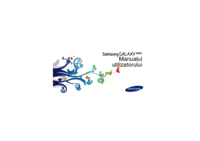



















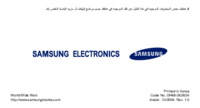







 (78 pages)
(78 pages) (111 pages)
(111 pages) (124 pages)
(124 pages) (2 pages)
(2 pages) (126 pages)
(126 pages)







Commentaires sur ces manuels